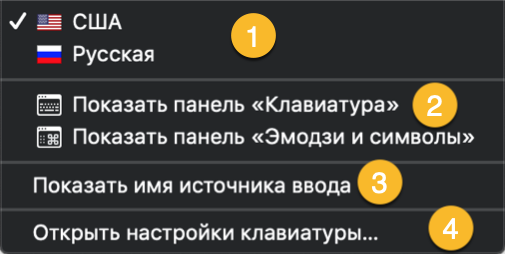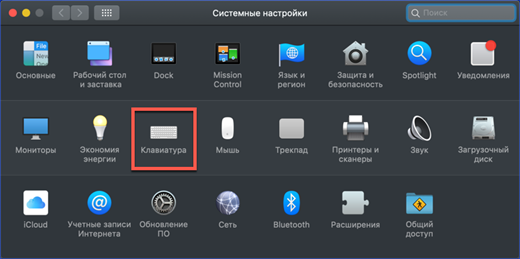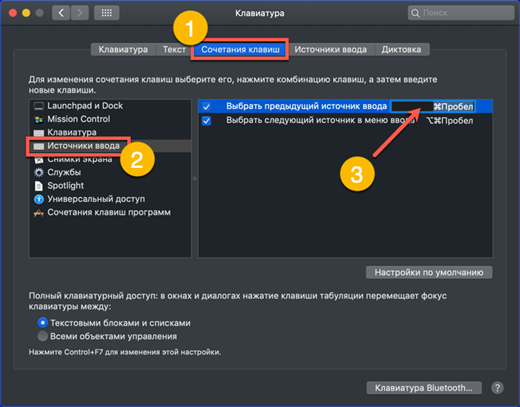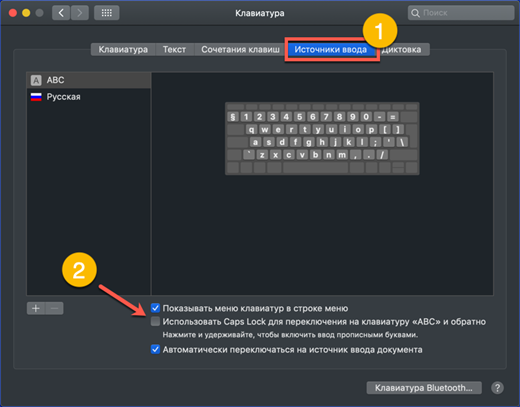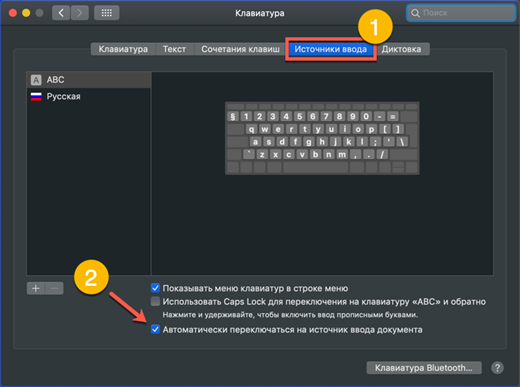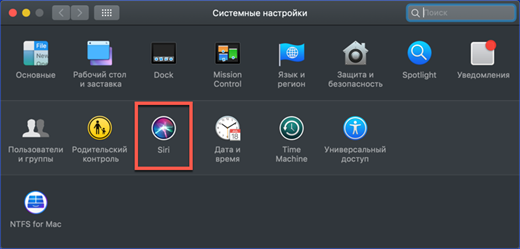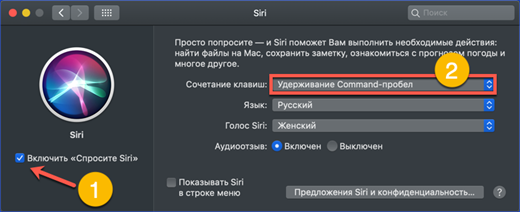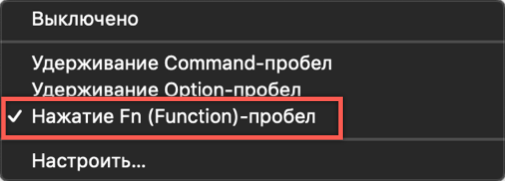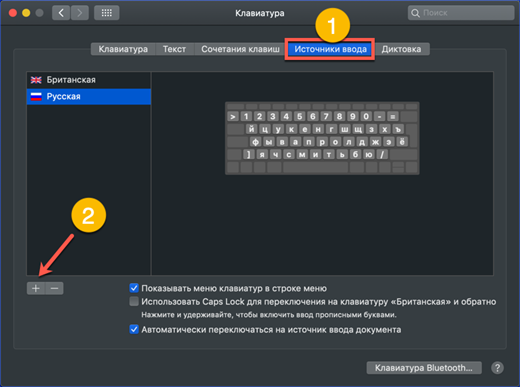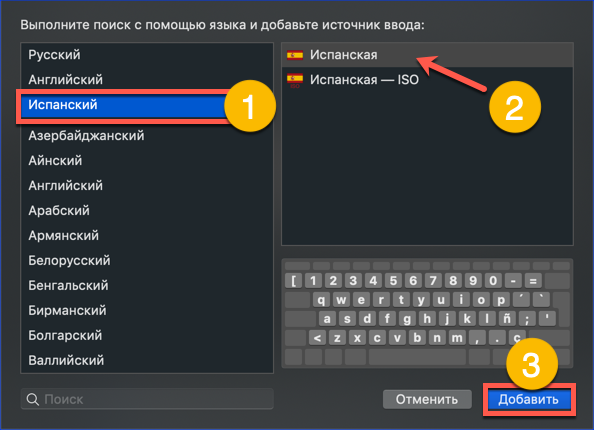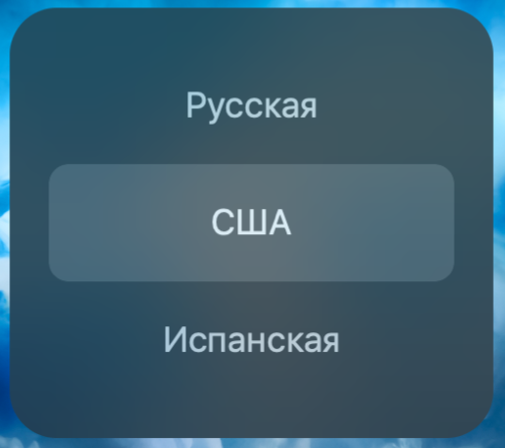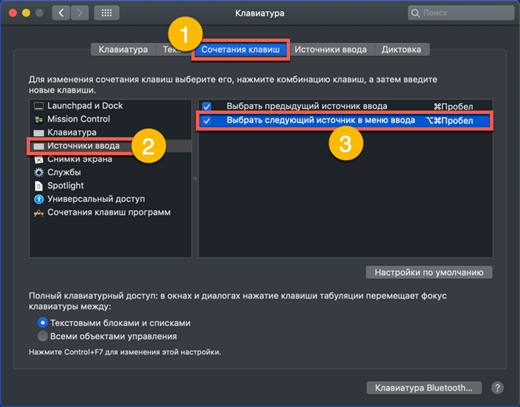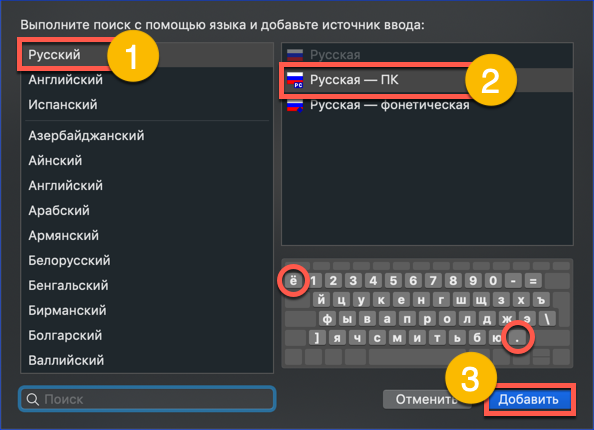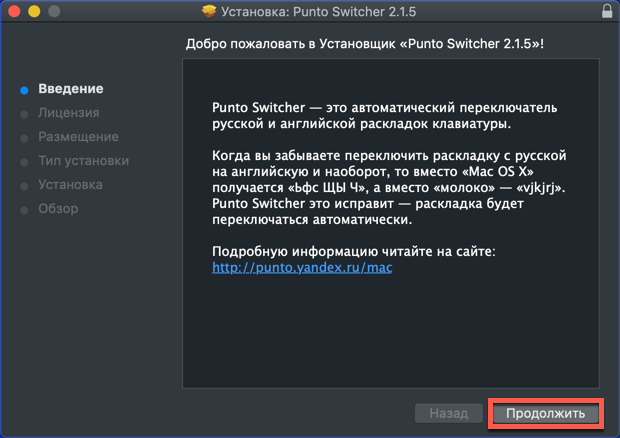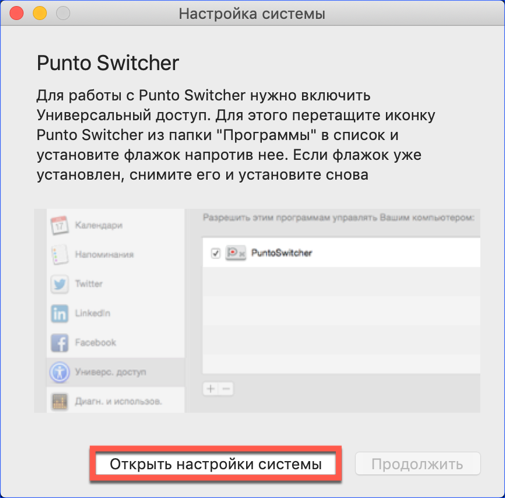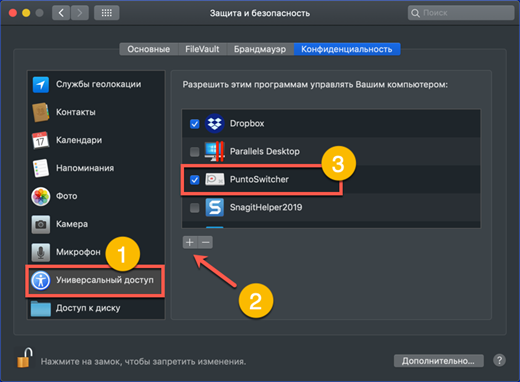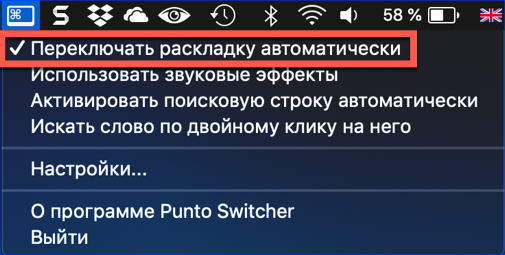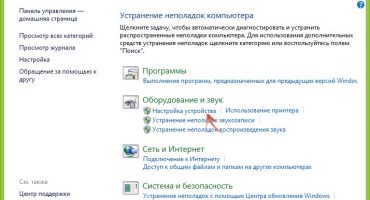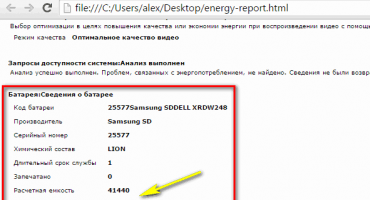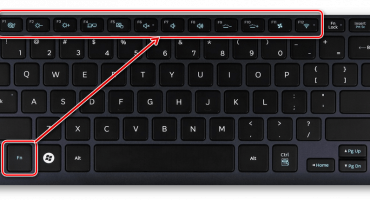- Jak přepnout jazyk na MacOS
- Přepnutí rozvržení z panelu nabídek
- Přepínání klávesových zkratek
- Změna kombinace klávesových zkratek
- Video instrukce
- Změnit rozvržení pomocí zámku velkých písmen
- Jazyk se nepřepne poprvé, co dělat
- Přidání dalšího jazykového balíčku
- Jak přepnout rozvržení pomocí tří nainstalovaných jazyků
- Nahrazení ruského rozložení Apple rozložením PC
- Přepínání vstupních zdrojů pomocí přepínače Punto
- Na závěr
Majitelé počítačů Apple se musí přizpůsobit jinému stylu interakce s operačním systémem. Chování oken a umístění položek nabídky se liší od obvyklých pro uživatele Windows. Klávesnice obsahuje jinou sadu ovládacích kláves a podle toho se mění známé pořadí kombinací. Dnes se podíváme na nastavení rozvržení poskytnutá pro počítače Apple a pochopíme, jak přepnout vstupní jazyk na MacBooku.
Jak přepnout jazyk na MacOS
Při prvním spuštění nového počítače Mac systém určí geografické umístění a na jeho základě nabídne výběr jazyka rozhraní. Ve výchozím nastavení je nainstalována angličtina jako mezinárodní. Přítomnost dvou jazykových balíčků vám umožní hned začít. Jazyk vstupu můžete přepínat z horního pruhu nabídky nebo pomocí klávesových zkratek. Níže se budeme zabývat oběma těmito možnostmi podrobněji.
Přepnutí rozvržení z panelu nabídek
Pravá strana panelu nabídek macOS v horní části obrazovky hraje roli podobnou oblasti v systémové liště v systému Windows. Zobrazuje systémové informace o čase, datu, síťovém připojení a rozložení klávesnice, které potřebujeme.
Aktuální vstupní jazyk je označen příznakem země umístění. Mezinárodní klávesnice se standardním anglickým rozložením QWERTY je ve výchozím nastavení označena písmenem „A“. Pro větší pohodlí může být nahrazen vlajkou anglicky mluvící země. Kliknutím na ikonu rozložení se zobrazí rozbalovací nabídka zobrazená na snímku obrazovky obsahující čtyři oddíly:
- při přepínání vstupního jazyka je aktuální jazyk označen zaškrtnutím;
- zobrazení klávesnice na obrazovce nebo panelu sady emotikonu a dalších znaků Unicode;
- zvýraznění aktuálního rozvržení, vedle příznaku v pruhu nabídky se zobrazí název uvedený v prvním odstavci;
- část nastavení operačního systému odpovědná za přiřazení nastavení klávesnice.
Vyvoláním této nabídky můžete v první sekci změnit vstupní jazyk z angličtiny na ruštinu a naopak.
Přepínání klávesových zkratek
Použití klávesových zkratek je rychlejší a pohodlnější způsob přepínání rozvržení. Tuto možnost používá většina uživatelů. Na všech počítačích Mac s nainstalovaným operačním systémem macOS Sierra nebo novější verzí operačního systému se pro přepínání vstupního jazyka používá kombinace kláves Control + Spase. Na snímku obrazovky jsou označeny červeně. V dřívějších verzích makra před rokem 2016 bylo místo příkazu použito tlačítko Příkaz.
Po kontrole těchto dvou standardních kombinací na klávesnici určíme, která možnost se v našem počítači použije.
Změna kombinace klávesových zkratek
Změna výše popsaných standardních klávesových kombinací je způsobena výskytem hlasového asistenta Siri v systému MacOS. Pro jeho rychlé volání si technici Cupertina vyhradili v systému kombinaci Command + Space. Zde vstupuje do hry síla zvyku.Někdo bude souhlasit s klávesovou zkratkou navrženou společností Apple a někdo bude chtít vrátit vše, co bylo předtím. Pokud patříte do druhé kategorie uživatelů, přejdeme do sekce nastavení klávesnice. Chcete-li to provést, můžete použít položku nabídky v horním řádku popsané výše nebo otevřít obecná nastavení systému:
- Vyberte část označenou na snímku s rámečkem.
- Po otevření nastavení klávesnice vybereme v horní nabídce okna kartu zobrazenou číslem „1“. Na levé straně najdeme sekci „Vstupní zdroje“. V pravé části okna vyberte položku zodpovědnou za změnu zdroje vstupu. Kliknutím na oblast označenou šipkou aktivujeme okno s kombinací klávesnice. Snímek ukazuje, jak změnit standardní systémovou kombinaci na kombinaci používanou v makrech dříve.
Video instrukce
Můžete sledovat, jak jsou popsané operace pro změnu klávesových zkratek prováděny v krátkém školicím videu.
Změnit rozvržení pomocí zámku velkých písmen
Operační systém macOS poskytuje další možnost změny rozvržení. Pro některé se to může zdát ještě pohodlnější než standardní metody diskutované výše.
V nastavení klávesnice přepněte do části „Zdroje vstupu“. Šipka označuje položku nabídky, která aktivuje spínač stisknutím klávesy Caps Lock. Zaškrtnutím políčka můžete jedním tlačítkem vybrat požadovaný jazyk.
Přechod na velká písmena nikam nevede. Jednoduché stisknutí tlačítka povede ke změně rozvržení a stisknutím a podržením můžete povolit zadávání velkými písmeny. Práce velkými písmeny, jako obvykle, bude signalizována požárem zeleného indikátoru zabudovaného do tlačítka Caps Lock.
Jazyk se nepřepne poprvé, co dělat
Po změně rozložení v nastavení se u některých uživatelů vyskytne problém. Klíče jsou přiřazeny tak, aby vyhovovaly a přepínání nefunguje vždy poprvé. K tomu dochází v důsledku konfliktu klávesových zkratek a lze je snadno opravit.
Odstraňte konflikt kombinací v nastavení
Aby se zabránilo opakování a potenciálním konfliktům při používání klávesových zkratek, vývojáři macOS poskytli systém oznámení. S jeho pomocí můžete snadno najít problematickou kombinaci a provést potřebné úpravy nastavení.
- Při určování klávesové zkratky, která bude použita v počítači Mac ke změně rozvržení, věnujte pozornost přítomnosti vykřičníků zobrazených číslem „2“. Systém vás tedy informuje, že tato kombinace se již používá. V levé části okna jsou označeny problémové části a v pravo - opakované kombinace. Musíte nakonfigurovat kombinaci, která není duplicitní pro jinou systémovou aplikaci.
- Dalším zdrojem problémů může být automatická detekce jazyka použitého v dokumentu. Pokud během řazení dojde ke zpoždění nebo falešným poplachům, přejděte na nastavení klávesnice. Na kartě „Zdroje vstupu“ odstraňte zaškrtnutí označené šipkou.
Změňte parametry hovoru Siri
Jak již víme, Siri byl v roce 2016 zařazen do distribuce macOS. Ve výchozím nastavení můžete podržet klávesy Command a Space pro rychlé volání hlasového asistenta. Jinými slovy se používá klávesová zkratka podobná klávesové zkratce, která se tradičně používá ke změně rozvržení. Pokud nejste mezi fanoušky hlasového asistenta, můžete jej při přepínání vstupních jazyků úplně vypnout nebo změnit nastavení, abyste konflikt odstranili.
- Jdeme do nastavení systému a najdeme sekci Siri, která je uvedena na snímku obrazovky.
- Přepínač označený číslem „1“ umožňuje zcela deaktivovat funkci hlasového asistenta.Oblast označená dvojitou klávesou je určena ke změně klávesových zkratek. Kliknutím na něj rozbalíme rozbalovací nabídku.
- Abychom Siri úplně nezastavili, ale abychom je mohli používat podle potřeby, přidělujeme novou kombinaci kláves. Tímto odstraníme potenciální konflikt při změně rozvržení.
Přidání dalšího jazykového balíčku
V některých případech nemusí být dva jazyky nainstalované v operačním systému dostačující. Například musíte napsat dopis ve španělštině. Některá písmena jeho abecedy obsahují další diakritiku, která není ve standardním rozložení latinky.
- Otevřete nastavení klávesnice. Přejděte do části „Zdroje vstupu“. Pomocí symbolu „+“ označeného šipkou se otevře dialog pro přidání rozvržení klávesnice do systému.
- V levé části rozbalovacího okna jsou uvedeny jazykové balíčky, které jsou k dispozici pro instalaci. Najdeme mezi nimi tu pravou. Po jeho výběru vidíme na pravé straně rozvržení. Označeno číslem „2“ pro počítače Apple. Označíme ji a akci dokončíme kliknutím na tlačítko „Přidat“.
Jak přepnout rozvržení pomocí tří nainstalovaných jazyků
Po instalaci dalšího rozvržení v systému se uživatel může setkat s nepříjemným překvapením. Klávesová zkratka se mění pouze mezi posledními dvěma jazyky. Přepínání musí být provedeno pomocí rozbalovací nabídky v horním řádku. Než však zhřešíme nad nedokonalostí OS, zjistíme, o co jde.
Použití nabídky na obrazovce
Standardní možnost přepínání bude fungovat, ale poněkud odlišným způsobem. Pokud podržíte klávesu Command a stisknete mezerník, na obrazovce se objeví další nabídka se seznamem nainstalovaných jazyků.
Při každém stisknutí mezerníku postupuje rozvržením.
Možnost rozšířené změny rozvržení
Možnost přepínání pomocí nabídky na obrazovce není u každého oblíbená. Mezitím MacOS již poskytuje řešení na klíč. Při instalaci tří nebo více jazykových balíčků existuje speciální kombinace pro rychlé změny rozvržení:
- Otevřete nastavení operačního systému a přejděte do části nastavení klávesnice.
- Najdeme kartu, ve které byly klávesové zkratky změněny. Číslo „tři“ označuje kombinaci klávesnice, která umožňuje změnit vstupní jazyk bez zobrazení dalšího menu.
Při použití kombinace uvedené na snímku obrazovky se provede sekvenční přechod mezi jazykovými balíčky, doprovázený změnou příznaků v horním řádku systémové nabídky.
Nahrazení ruského rozložení Apple rozložením PC
Funkce klávesnice Apple, ke které se nemohou přizpůsobit všichni uživatelé, je interpunkční znaménko. Tečka a čárka ve standardním ruském rozvržení jsou v digitální sérii. Ve známé počítačové klávesnici používané na počítačích se systémem Windows se tyto interpunkční znaménka zadávají z řetězce dolních písmen.
Jdeme do nastavení klávesnice a provádíme akce podobné přidání dalšího jazykového balíčku. Pokud vyberete ruský jazyk, přidejte rozložení „Russian - PC“. Výsledné změny jsou viditelné na miniatuře klávesnice. Pro písmeno „u“ máme tečku. Při přepínání registru stejným klíčem se zadává čárka.
Jediným nepříjemným okamžikem je posun písmene „ё“ ze střední řady písmen do levého horního rohu klávesnice. Vzhledem k tomu, jak málo se používá, nebude to při psaní velký problém.
Přepínání vstupních zdrojů pomocí přepínače Punto
Pokud víte, jak změnit vstupní jazyk na MacBooku pomocí standardních nástrojů, zvažte použití softwaru třetích stran pro tento účel.Punto Swither byl navržen speciálně pro automatické změny rozložení klávesnice. Jeho algoritmy jsou založeny na tzv. „Nemožných kombinacích“ písmen. Po jejich definování program automaticky změní jazyk a převede nesprávně zadaný text.
- Můžete si stáhnout nejnovější verzi Punto Switcher k instalaci na Mac ze serverů Yandex, který je vlastníkem programu. Je distribuován ve formě archivu obsahujícího offline instalátora ve formátu PKG.
- V závěrečné fázi instalace program uvádí doporučení pro konfiguraci. Kliknutím na tlačítko označené přejděte do sekce zabezpečení operačního systému.
- V levé části okna se otevře oblast „Universal Access“. Programy v něm obsažené jsou považovány za důvěryhodné a mohou počítač ovládat. Chcete-li přidat přepínač Punto, musíte kliknout na ikonu „+“ a vybrat jej ze seznamu nainstalovaných. Přepínač oproti ikoně programu musí být označen zaškrtnutím. Umožňujeme tedy, aby se automaticky spouštěl při spuštění operačního systému a řídil přepínání rozvržení.
- Na horním panelu nabídek se zobrazí ikona Punto Switcher. Kliknutím na něj rozbalíme základní nastavení. Prověřujeme, že je zapnutý režim automatického přepínání.
Po provedení těchto kroků program začne provádět svou úlohu a mění rozložení jazyka v závislosti na zadaném textu.
Na závěr
Tyto tipy a triky pro nastavení klávesových zkratek v systému MacOS vám pomohou přizpůsobit systém a vyhnout se běžným chybám.